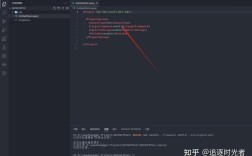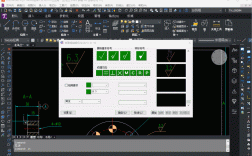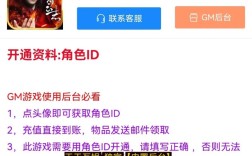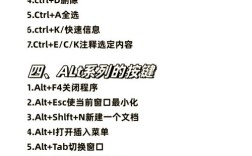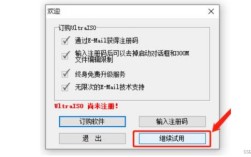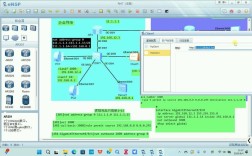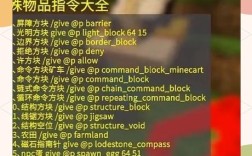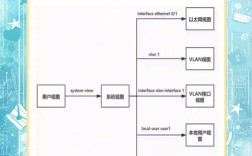命令提示符界面,通常简称为CMD或命令提示符,是Windows操作系统中一个基础且强大的工具,它通过文本命令的方式与操作系统进行交互,为用户提供了一种不同于图形用户界面的操作途径,尽管现代Windows系统提供了更友好的图形界面,但命令提示符凭借其高效、灵活和功能丰富的特点,仍在系统管理、网络诊断、自动化脚本执行等领域发挥着不可替代的作用。
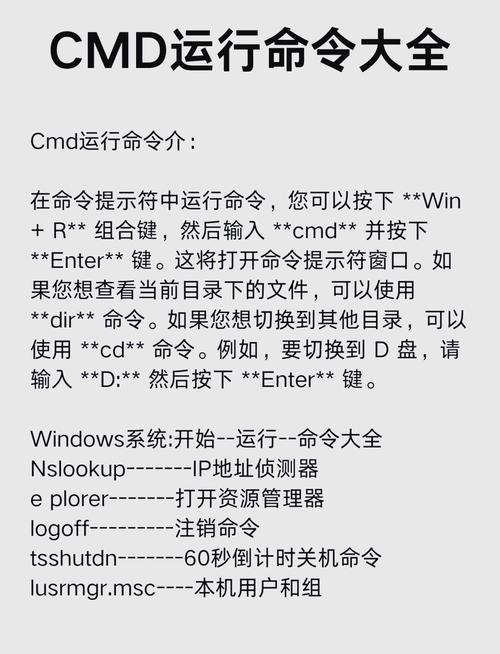
要打开命令提示符界面,用户可以通过多种方式实现,最常见的方法是在开始菜单的搜索框中输入“cmd”或“命令提示符”,然后从搜索结果中选择相应的程序,对于需要管理员权限执行的命令,用户可以右键点击命令提示符图标,选择“以管理员身份运行”,按下键盘上的“Win + R”组合键打开运行对话框,输入“cmd”并回车,也可以快速启动命令提示符,在较新的Windows版本中,如Windows 10和Windows 11,还引入了Windows PowerShell作为更现代的命令行工具,但传统的命令提示符依然被广泛支持和使用。
命令提示符界面的外观和功能可以通过多种方式进行自定义,用户可以右键点击命令提示符窗口的标题栏,选择“属性”来调整窗口大小、字体样式、颜色方案以及屏幕缓冲区的大小等,这些自定义选项可以帮助用户根据个人喜好和工作需求优化命令提示符的使用体验,将屏幕缓冲区设置得较大,可以方便用户查看之前执行的命令输出结果,而无需频繁滚动窗口。
命令提示符的核心功能在于其丰富的内置命令,这些命令涵盖了文件和目录管理、系统配置、网络诊断等多个方面。“dir”命令用于列出当前目录下的文件和文件夹列表;“cd”命令用于切换当前目录;“copy”和“move”命令分别用于复制和移动文件;“del”命令用于删除文件;“mkdir”和“rmdir”命令则用于创建和删除目录,这些命令的组合使用,使得用户可以通过简洁的文本指令完成复杂的文件操作任务。
在系统管理方面,命令提示符提供了许多强大的工具。“sfc /scannow”命令可以扫描并修复受损的系统文件;“systeminfo”命令可以显示详细的计算机硬件和软件配置信息;“tasklist”和“taskkill”命令分别用于列出当前运行的进程和终止指定的进程,这些命令对于系统维护和故障排除非常有帮助,能够帮助管理员快速定位和解决问题。
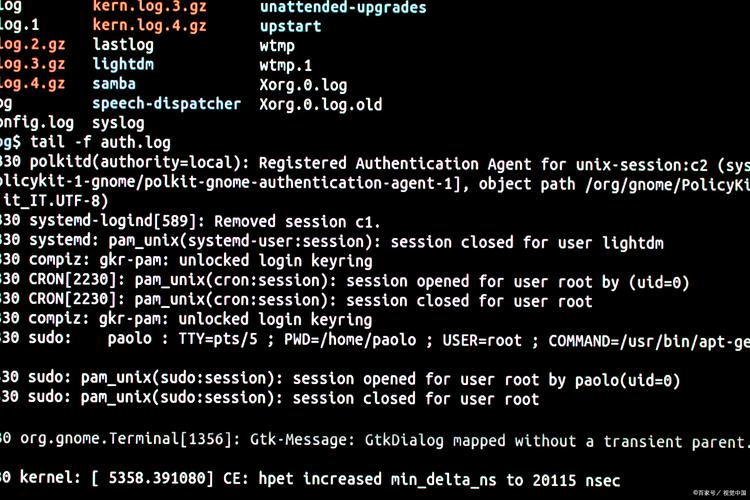
网络诊断是命令提示符的另一个重要应用领域,通过一系列以“ping”开头的命令,用户可以测试网络连接的连通性、诊断网络延迟和数据包丢失等问题。“ping www.google.com”命令可以发送数据包到Google的服务器,并显示往返时间;“tracert www.google.com”命令可以显示数据包从本地计算机到目标主机所经过的路由路径;“ipconfig”命令可以查看和刷新本地计算机的IP配置信息;而“netstat”命令则可以显示当前的网络连接、路由表和网络接口统计信息,这些命令是网络管理员和IT技术人员日常工作中不可或缺的工具。
命令提示符还支持批处理文件的创建和执行,从而实现任务的自动化,批处理文件是一种包含一系列命令的文本文件,其扩展名为“.bat”或“.cmd”,当用户运行批处理文件时,命令提示符会按顺序执行文件中的每一条命令,用户可以创建一个批处理文件来自动备份重要文档、清理临时文件或启动多个应用程序,这种自动化功能不仅提高了工作效率,还减少了手动操作可能带来的错误。
为了更好地理解命令提示符中一些常用命令的语法和功能,以下表格列举了一些基本命令及其简要说明:
| 命令 | 语法示例 | 功能说明 |
|---|---|---|
| dir | dir /p | 显示当前目录下的文件和文件夹列表,分页显示 |
| cd | cd C:\Users | 切换当前目录到指定的路径 |
| copy | copy file1.txt file2.txt | 复制file1.txt为file2.txt |
| del | del temp.txt | 删除名为temp.txt的文件 |
| mkdir | mkdir NewFolder | 创建一个名为NewFolder的新目录 |
| ping | ping 8.8.8.8 | 向指定的IP地址发送测试数据包,测试网络连通性 |
| ipconfig | ipconfig /all | 显示所有网络适配器的详细IP配置信息 |
| netstat | netstat -an | 显示所有活动的网络连接以及监听端口 |
除了基本的命令操作外,命令提示符还支持一些高级特性,如命令重定向、管道和通配符的使用,命令重定向允许用户将命令的输出结果保存到文件中,或者将文件内容作为命令的输入。“dir > filelist.txt”命令将dir命令的输出结果保存到filelist.txt文件中;“type input.txt | sort”命令则将input.txt文件的内容作为sort命令的输入,并将其排序后显示在屏幕上,通配符“”和“?”可以用于匹配文件名,“del .tmp”命令将删除当前目录下所有扩展名为.tmp的文件。
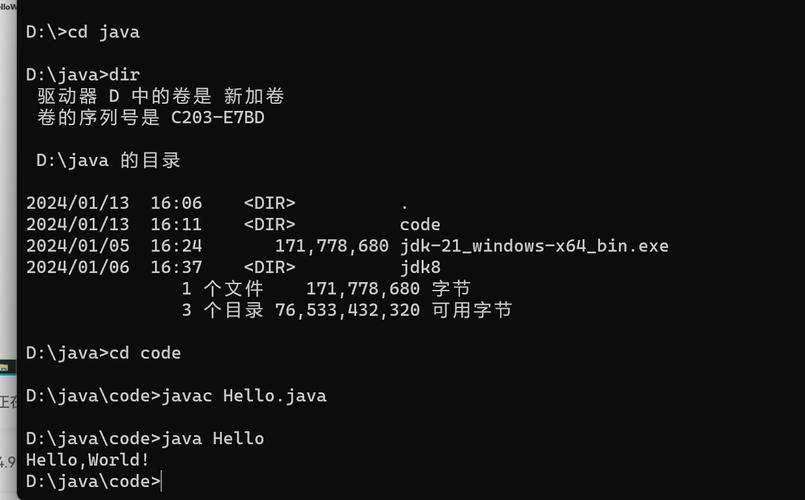
尽管命令提示符功能强大,但对于初学者来说,其命令行的操作方式可能存在一定的学习曲线,用户需要记忆大量的命令及其参数,并且需要熟悉基本的命令语法,命令提示符的某些操作具有一定的风险,例如删除系统文件或修改关键系统设置,因此在使用时需要格外小心,特别是在以管理员身份运行时。
随着Windows系统的发展,PowerShell逐渐成为更强大的命令行工具,它提供了更丰富的命令集(称为cmdlet)、更强大的对象处理能力和更完善的脚本支持,命令提示符因其轻量级、兼容性好以及在某些特定场景下的高效性,仍然被许多用户和系统管理员所青睐,许多旧的批处理脚本和命令行工具仍然依赖于命令提示符环境运行。
命令提示符界面是Windows系统中一个经典而强大的工具,它通过文本命令的方式,为用户提供了一种高效、灵活的操作途径,广泛应用于系统管理、网络诊断和任务自动化等领域,尽管图形用户界面越来越普及,但命令提示符凭借其独特的优势,在IT专业领域和高级用户群体中仍然占据着重要的地位,掌握命令提示符的基本使用方法,对于提升Windows系统的操作技能和问题解决能力具有重要意义。
相关问答FAQs:
-
问:命令提示符和Windows PowerShell有什么区别?哪个更好用?
答:命令提示符(CMD)是Windows早期的命令行工具,使用简单的命令和批处理脚本,兼容性好但功能相对有限,Windows PowerShell是微软推出的现代命令行工具和脚本语言,基于.NET框架,提供更强大的对象处理能力、更丰富的cmdlet(命令)以及更完善的编程功能,对于系统管理员和高级用户,PowerShell通常更强大和高效;但对于简单的命令操作和兼容旧脚本,命令提示符仍然足够使用,选择哪个工具取决于具体需求和用户熟悉程度。 -
问:如何在命令提示符中以管理员身份运行命令?**
答:以管理员身份运行命令提示符可以执行需要 elevated 权限的操作,如修改系统文件或安装程序,以下是几种常用方法:- 方法一:在开始菜单的搜索框中输入“cmd”,在搜索结果中右键点击“命令提示符”,选择“以管理员身份运行”。
- 方法二:按下“Win + X”组合键,在弹出的菜单中选择“Windows PowerShell(管理员)”或“命令提示符(管理员)”(根据系统版本不同,选项可能略有差异)。
- 方法三:打开文件资源管理器,导航到“C:\Windows\System32”目录,找到“cmd.exe”文件,右键点击并选择“以管理员身份运行”。
执行以上任一方法后,系统会弹出用户账户控制(UAC)提示,点击“是”即可打开具有管理员权限的命令提示符窗口。